win10怎样连接网络打印机 win10连接网络打印机的方法
更新时间:2023-11-09 14:32:00作者:zheng
我们可以在win10电脑上连接打印机来快速打印文件,但是有些用户由于win10电脑的接口限制,无法连接打印机设备,想要在win10电脑上连接网络打印机来使用,但是却不知道win10连接网络打印机的方法,今天小编就给大家带来win10怎样连接网络打印机,如果你刚好遇到这个问题,跟着我的方法来操作吧。
推荐下载:win10 32位系统
方法如下:
1、打开Win10电脑的“控制面板”,将“查看方式”设置为“小图标”。
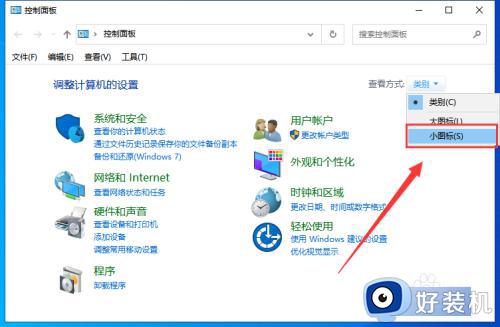
2、点击“凭据管理器”。
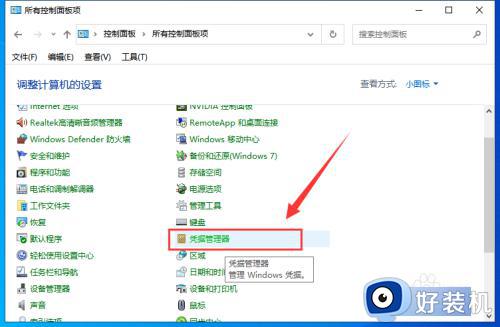
3、点击“Windows凭据”,选择”添加Windows凭据”。
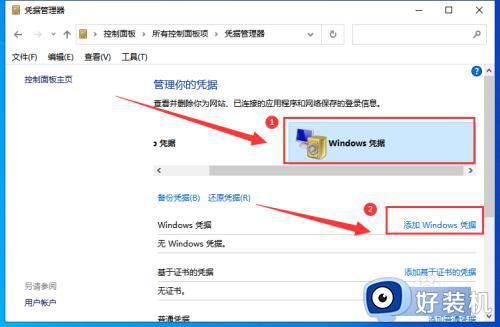
4、输入网络打印机的IP地址、用户名和密码。
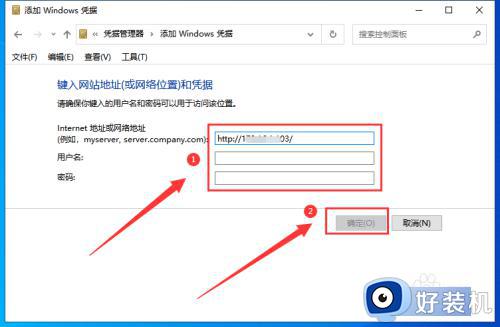
5、然后在搜索栏输入网络打印机IP地址,按回车键。
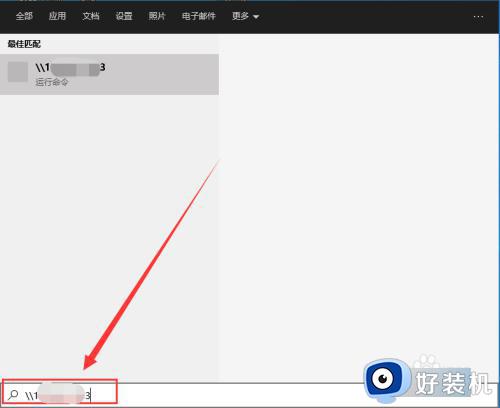
6、出现共享的打印机名称。
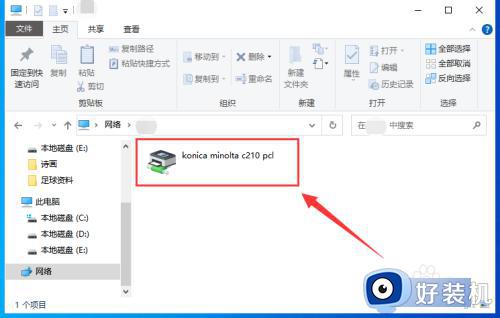
7、右键共享打印机选择“连接”,添加驱动程序,这样网络打印机就添加成功了。
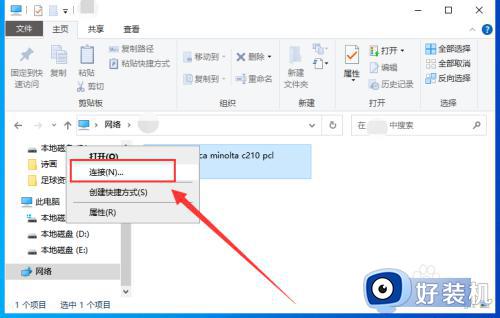
win10怎样连接网络打印机就为大家介绍到这里了。若是你也遇到同样情况的话,不妨参考本教程操作看看!
win10怎样连接网络打印机 win10连接网络打印机的方法相关教程
- win10怎样连接网络打印机 如何连接网络打印机具体步骤win10
- windows10如何连接网络打印机 win10连接网络打印机的方法
- win10连接网络共享打印机步骤 win10系统如何连接网络共享打印机
- windows10如何连接网络打印机 windows10连接网络打印机步骤
- 局域网共享打印机怎么连接win10 win10如何连接共享的网络打印机
- 0x000003e3无法连接网络打印机怎么办win10 win10连接打印机0x000003e3错误怎么修复
- win10 怎么远程连接网络打印机 windows10如何远程连接网络打印机
- win10网络变更后网络打印机连不上了怎么办 win10网络变更打印机连接不上的解决方法
- win10连不上网络打印机怎么办 win10无法连接到网络打印机解决方法
- win10 0x00000709 无法连接网络打印机的解决教程
- win10拼音打字没有预选框怎么办 win10微软拼音打字没有选字框修复方法
- win10你的电脑不能投影到其他屏幕怎么回事 win10电脑提示你的电脑不能投影到其他屏幕如何处理
- win10任务栏没反应怎么办 win10任务栏无响应如何修复
- win10频繁断网重启才能连上怎么回事?win10老是断网需重启如何解决
- win10批量卸载字体的步骤 win10如何批量卸载字体
- win10配置在哪里看 win10配置怎么看
win10教程推荐
- 1 win10亮度调节失效怎么办 win10亮度调节没有反应处理方法
- 2 win10屏幕分辨率被锁定了怎么解除 win10电脑屏幕分辨率被锁定解决方法
- 3 win10怎么看电脑配置和型号 电脑windows10在哪里看配置
- 4 win10内存16g可用8g怎么办 win10内存16g显示只有8g可用完美解决方法
- 5 win10的ipv4怎么设置地址 win10如何设置ipv4地址
- 6 苹果电脑双系统win10启动不了怎么办 苹果双系统进不去win10系统处理方法
- 7 win10更换系统盘如何设置 win10电脑怎么更换系统盘
- 8 win10输入法没了语言栏也消失了怎么回事 win10输入法语言栏不见了如何解决
- 9 win10资源管理器卡死无响应怎么办 win10资源管理器未响应死机处理方法
- 10 win10没有自带游戏怎么办 win10系统自带游戏隐藏了的解决办法
